Hoe iCloud in 2022 naar Android over te zetten op 3 manieren
Installeer AnyDroid op uw computer en verbind vervolgens uw telefoon met uw computer via een USB. Selecteer Android Mover en vervolgens de optie iCloud naar Android. Log in op uw iCloud-account en zet wat u wilt over naar uw Android-apparaat. Zo verplaatst u iCloud naar Android.
Wanneer u overstapt van een iPhone naar een nieuwe Android-telefoon, is een van de eerste dingen die u zich misschien afvraagt: ‘Hoe kan ik mijn iCloud overzetten naar Android?’
Hoewel de taak misschien moeilijk lijkt, is het niet met de juiste app. Ik worstelde zelf met het probleem en kwam erachter hoe iCloud over te zetten naar Android op drie manieren. Toen ik klaar was, had ik alle gegevens die ik wilde van mijn iCloud op mijn Android.
iCloud overzetten naar Android
AnyDroid gebruiken
AnyDroid is een geweldige app waarmee je gegevens kunt uitwisselen tussen iOS- en Android-apparaten. Hier leest u hoe u een iCloud-back-up overzet naar een Android-apparaat.
Wanneer u de AnyDroid-toepassing opent, ziet u de volgende interface als uw apparaat niet is aangesloten of niet:
- Open de AnyDroid-applicatie en verbind je Android-apparaat. Zodra het is verbonden, zou AnyDroid het automatisch moeten detecteren en ziet u het volgende menu met een samenvatting van alle gegevens van uw apparaat.
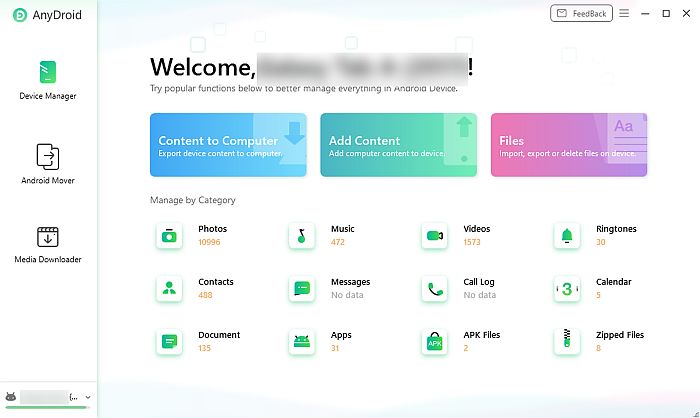
- Selecteer de optie ‘Android Mover’ om te kiezen welke gegevens u naar uw Android-apparaat wilt overbrengen.
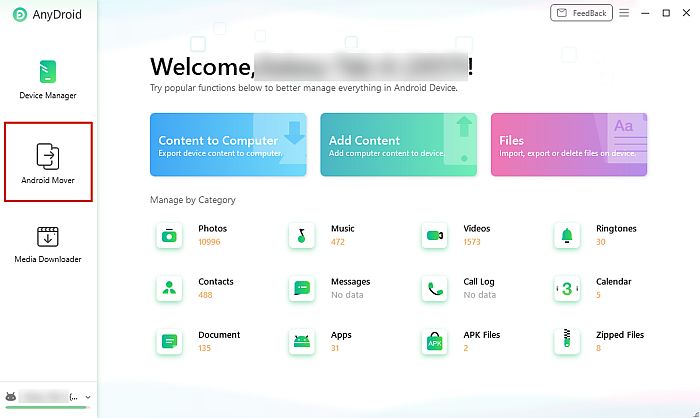
- De Android Mover heeft verschillende opties voor gegevensoverdracht, en aangezien we ons richten op overdracht iCloud-gegevens naar Android, selecteert u de optie ‘iCloud naar Android’.
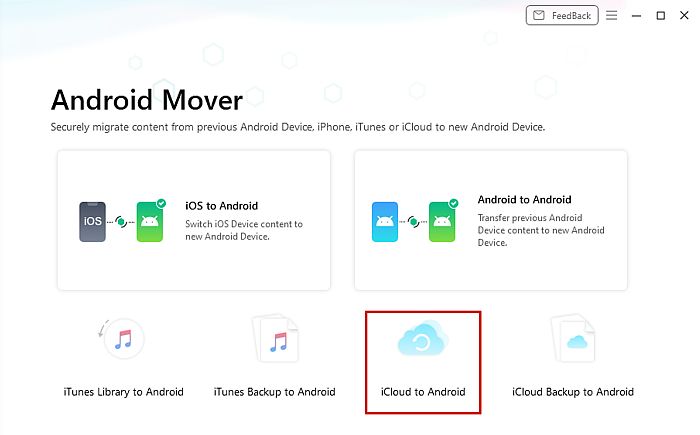
- Na deze selectie zal AnyDroid u vragen om in te loggen op uw iCloud-account.

- Nadat u succesvol bent ingelogd op uw iCloud-account, wordt u gevraagd uw apparaat te kiezen als u meerdere apparaten aan uw iCloud hebt gekoppeld. Nadat u uw apparaat heeft gekozen, wordt u gevraagd te selecteren welk soort gegevens u naar uw Android-apparaat wilt overbrengen. Kies de gegevens die u wilt overbrengen en klik vervolgens op ‘volgende’.
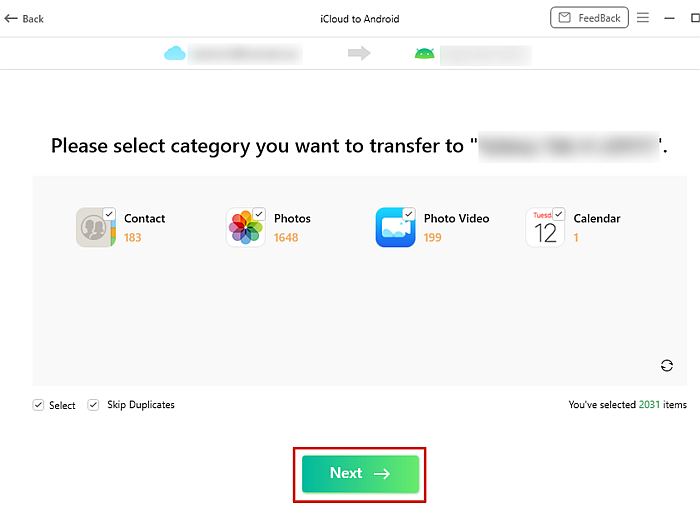
- AnyDroid zal eerst download uw iCloud-back-up. De tijd hiervoor hangt af van de grootte van uw iCloud-back-up en van uw internetverbinding. Nadat uw iCloud-back-up is gedownload, begint de overdracht. De tijd voor de overdracht hangt ook af van de grootte van uw back-up.
- Zodra uw overdracht is voltooid, ziet u de pagina ‘Contentoverdracht voltooid’. U kunt de optie ‘Meer overdragen’ kiezen als u meer gegevens wilt overbrengen of de optie ‘Home’ selecteren om terug te keren naar de AnyDroid-startpagina.
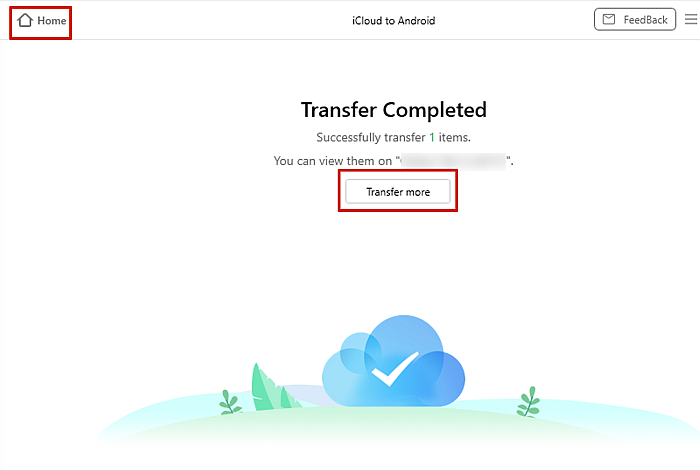
Smart Switch op Samsung gebruiken
Een andere geweldige manier om iCloud over te zetten naar Android is het gebruik van Smart Switch als je een Samsung telefoon/tablet hebt. SmartSwitch is een app gemaakt door Samsung waarmee u: gegevens overbrengen van een iOS- of Galaxy-apparaat naar uw Samsung-apparaat zonder pc.
Als u de app nog niet op uw telefoon/tablet heeft, kunt u deze gratis downloaden op de Play Store.
- Open de Smart Switch-app, waar je de keuze ziet tussen het verzenden en ontvangen van gegevens. Selecteer de optie ‘gegevens ontvangen’.
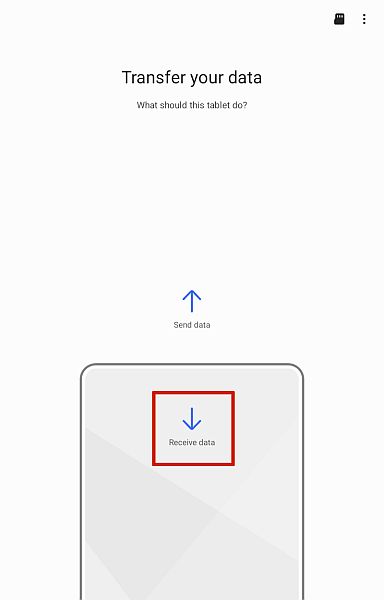
- U wordt dan gevraagd om: kies tussen een Galaxy-apparaat en een iPhone/iPad. Aangezien we te maken hebben met iCloud-overdrachten, kiest u de iPhone/iPad-optie.
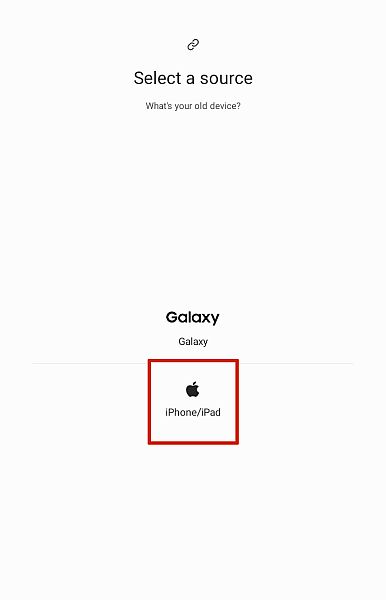
- Het volgende scherm toont u een afbeelding om uw iPhone/iPad aan te sluiten op uw Samsung-apparaat, maar onderaan ziet u ‘haal in plaats daarvan gegevens van iCloud.‘
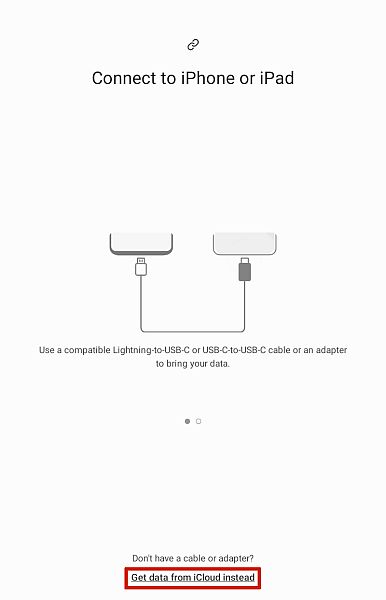
- Nadat je deze optie hebt gekozen, wordt je gevraagd om in te loggen op je iCloud-account. Als u 2-factor-authenticatie hebt ingeschakeld, zorg er dan voor dat u uw iOS-apparaten klaar om uw bevestigingscode te ontvangen.
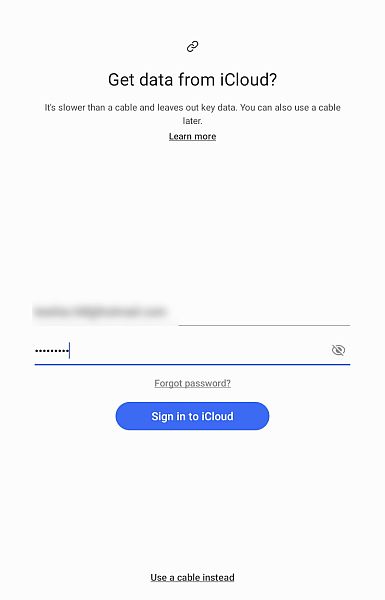
- Nadat u bent ingelogd, begint Smart Switch uw iCloud te scannen op de gegevens die het kan overdragen. Nadat de scan is voltooid, kunt u selecteren welk type gegevens u wilt overbrengen, of het nu alles is, of slechts één ding, zoals uw contacten.
Nadat je je keuze hebt gemaakt, klik je op de overdrachtsknop om de overdracht te starten. Het is belangrijk op te merken dat Smart Switch alleen werkt met iOS 9 en hoger.
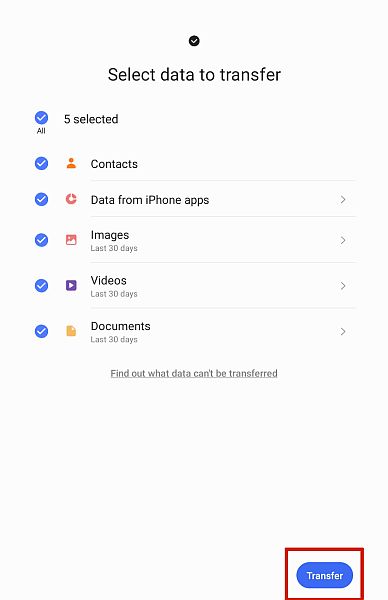
- Als u een grote hoeveelheid gegevens overzet, kan dit even duren. In de tussentijd kun je je telefoon/tablet nog steeds gebruiken terwijl Smart Switch op de achtergrond werkt.
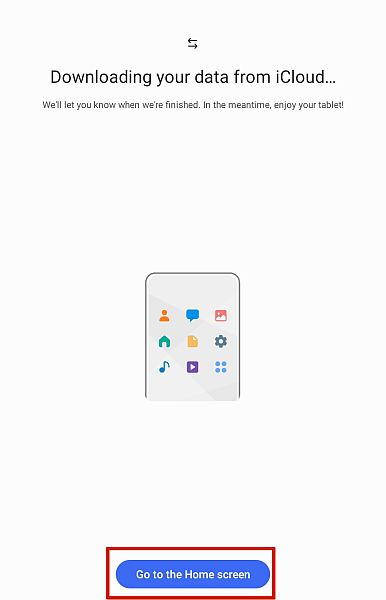
- Zodra de overdracht is voltooid, ziet u een pagina met de ‘Resultaten van gegevensoverdracht’, waar u kunt zien hoeveel items zijn verplaatst en hoe groot ze zijn.
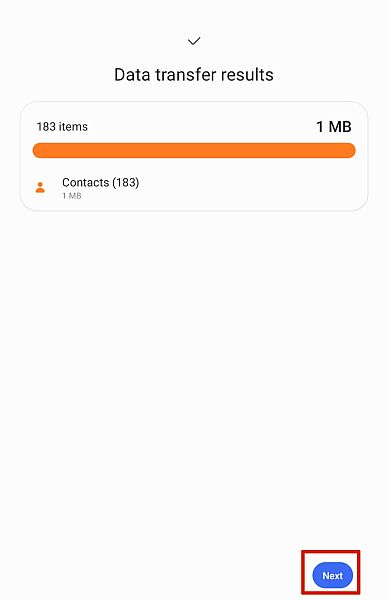
- Als je van plan bent om sms-berichten samen met je gegevens over te zetten, zal Smart Switch je vragen om: schakel iMessage uit op de website van Apple om al uw sms-berichten over te zetten. Als je dit hebt gedaan, klik je op de knop ‘Volgende’.

- Nadat je op de volgende knop hebt gedrukt, zie je de laatste pagina waar je op ‘Gereed’ moet klikken om de overdracht af te ronden en de app te sluiten.
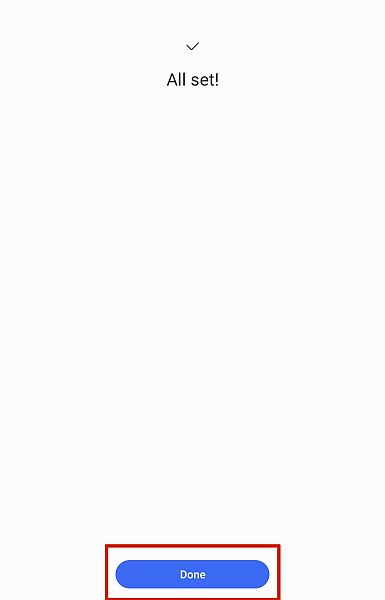
Smart Switch is een geweldige manier om gratis iCloud-gegevens over te zetten naar Samsung-apparaten. De meeste mensen willen meestal alleen hun foto’s of contacten overzetten, dus dit is een geweldige optie om te delen als je er ooit om wordt gevraagd hoe iCloud-foto’s over te zetten naar Android.
Handmatig op Samsung
Als je een van de bovengenoemde apps niet hebt, maak je geen zorgen, je kunt nog steeds een iCloud-back-up naar een Samsung-apparaat met behulp van a .vcf-bestand. Met deze methode worden echter alleen iCloud-contacten overgedragen.
- Ga naar iCloud.com op uw computer en log in op uw iCloud-account.
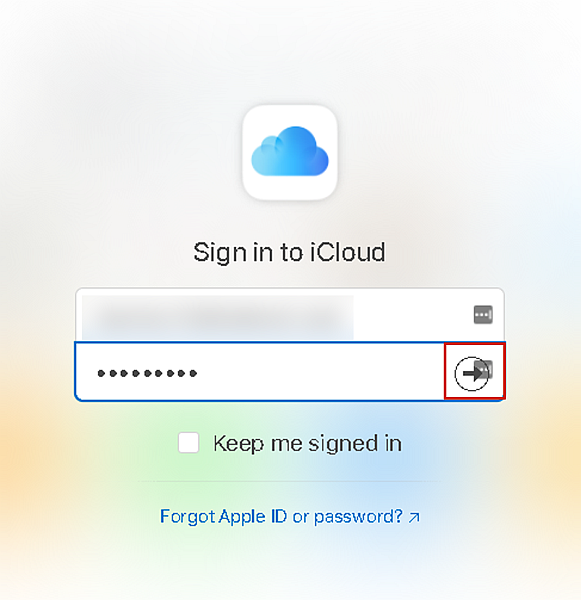
- Zodra u bent ingelogd op uw iCloud-account, selecteer Contacten om uw contactenlijst te openen.
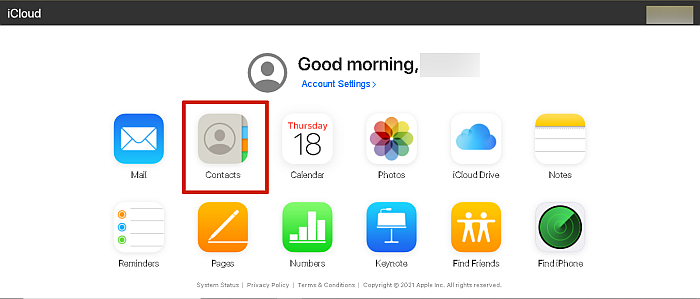
- Nadat je je contactenlijst hebt geopend, druk je op ‘Ctrl + A’ als je een pc gebruikt of op ‘Command + A’ als je een Mac gebruikt om al je contacten te selecteren.

- Zoek vervolgens het tandwiel / instellingenpictogram linksonder in uw scherm. Klik er met de linkermuisknop op en selecteer ‘contacten exporteren’ om een .vcf-bestand te maken van al uw iCloud-contacten.

- Nadat je het .vcf-bestand hebt gedownload, kun je het via een USB- of Bluetooth-verbinding naar je telefoon overbrengen.
- Als je dat eenmaal hebt gedaan het .vcf-bestand overgedragen, open het op je telefoon om je contacten te importeren. Nu staan al uw iCloud-contacten op uw Android-apparaat.
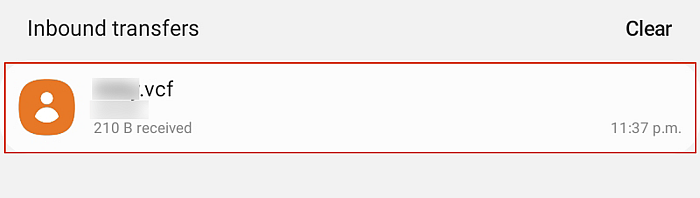
Je kunt ook deze video bekijken:
FAQs
Wat gebeurt er met mijn iCloud als ik overstap naar Android?
Wanneer u overschakelt naar Android, behoudt u nog steeds uw iCloud. Je kunt het openen wanneer je maar wilt en er nog steeds dingen van downloaden. Dus als je besluit om schakel terug naar iOS vanuit Android, zal uw iCloud daar op u wachten.
Kan ik iCloud-back-up overzetten naar Android?
iCloud-back-upoverdrachten naar Android worden gedaan met behulp van overdracht-apps. Een van die apps is de Samsung Smart Switch waarmee je: verplaats uw iCloud-back-up naar uw Samsung-apparaat. Als je geen Samsung-apparaat hebt, kunnen andere apps, zoals AnyDroid, het werk doen.
Kan ik iCloud-contacten overzetten naar Android?
Je kunt zet iCloud-contacten over naar Android. U kunt dit doen door in te loggen op uw iCloud-account op een computer en vervolgens uw contacten te downloaden als een vCard-bestand (.vcf). Breng dat bestand daarna over naar uw Android-telefoon en open het bestand om uw iCloud-contacten naar uw Android-telefoon te importeren.
Afronden: iCloud overzetten naar Android
Als je op mij lijkt, kun je een beetje enthousiast worden over het krijgen van een nieuwe telefoon of apparaat, of het nu een iPhone 12 of een Samsung Galaxy S9 is. Die opwinding kan echter soms worden getemperd als u zich realiseert dat u uw gegevens kunt verliezen wanneer: overschakelen van iOS naar Android.
U kunt het doen met behulp van AnyDroid app of als je een Samsung-telefoon hebt, kun je de Smart Switch-functie gebruiken of handmatig doen.
Als u alleen op zoek bent naar een manier om over te stappen WhatsApp van iCloud naar Android, ik heb je gedekt in dit artikel hier. Hier leest u ook hoe u kunt overboeken iCloud naar Google Drive voor het geval dat is wat je nodig hebt. En zo doe je dat alleen contacten overzetten van iCloud naar Android. Dat kan ook gemakkelijk terugschakelen indien nodig.
Ik heb deze handleiding geschreven omdat ik andere mensen wilde helpen bij het opslaan van hun gegevens bij de overstap van iOS naar Android. Ik hoop dat je genoten hebt van dit artikel. Deel het met iemand die je kent die de overstap maakt en zorg ervoor dat je hieronder je mening geeft!
Laatste artikels